Cara mencadangkan profil browser Brave

Panduan lengkap untuk mencadangkan dan memulihkan profil pengguna di browser Brave dengan langkah-langkah yang jelas dan aman.
Bloons TD 6 adalah entri terbaru dalam seri Bloons TD. Ada di iOS, Android, dan Steam. Ini adalah game menara pertahanan yang singleplayer dan multiplayer, dan sangat menyenangkan! Inilah cara membuat game bekerja di PC Linux Anda!

Bloons TD 6 di Linux
Bloons TD 6 berfungsi di Linux, tetapi hanya dengan bantuan alat kompatibilitas Steam Play. Alat ini akan memungkinkan Anda untuk menjalankan perangkat lunak Windows di Linux. Untuk memulai dengan alat Steam Play, Anda perlu menginstal klien Linux Steam.
Instal Uap
Untuk membuat klien Steam Linux bekerja di PC Linux Anda, buka jendela terminal. Setelah jendela terminal terbuka dan siap digunakan, ikuti petunjuk penginstalan baris perintah yang diuraikan di bawah ini yang sesuai dengan OS Linux yang Anda gunakan saat ini.
Ubuntu
Di Ubuntu, menginstal Steam relatif mudah. Cukup gunakan perintah Apt di bawah ini untuk membuatnya berfungsi.
sudo apt install steam
Debian
Di Debian, menginstal Steam tidak semudah menggunakan apt-get install . Sebagai gantinya, Anda harus mengunduh paket Steam DEB dari internet dan menggunakan alat dpkg untuk membuatnya berfungsi.
wget https://steamcdn-a.akamaihd.net/client/installer/steam.deb sudo dpkg -i steam.deb
Arch Linux
Apakah Anda menggunakan Arch Linux dan perlu mendapatkan rilis terbaru Steam untuk Linux yang berfungsi di PC Linux Anda? Pertama, pastikan Anda memiliki repositori perangkat lunak "multilib" yang diatur di komputer Anda. Setelah itu, jalankan perintah berikut.
sudo pacman -S steam
Fedora/OpenSUSE
Di Fedora dan OpenSUSE, dimungkinkan untuk menginstal klien Steam untuk Linux secara asli, tetapi instruksinya agak membosankan. Jadi, sebagai gantinya, kami sangat menyarankan untuk menyiapkan klien menggunakan instruksi Flatpak.
pak datar
Flatpak memiliki aplikasi Steam yang dikemas, dan itu bagus untuk mereka yang tidak bisa menginstal Steam di PC Linux mereka dengan cara lain. Jika Anda ingin menginstal Steam melalui Flatpak, hal pertama yang harus Anda lakukan adalah mengatur runtime Flatpak di sistem Anda dengan mengikuti panduan ini .
Setelah mengatur runtime Flatpak di komputer Anda, Anda perlu mengatur toko aplikasi Flathub. Flathub adalah toko distribusi Flatpak paling populer, dan Steam tersedia di sana. Untuk mengaktifkan Flathub, masukkan perintah di bawah ini.
flatpak remote-add --if-not-exists flathub https://flathub.org/repo/flathub.flatpakrepo
Sekarang setelah toko aplikasi Flathub diatur di PC Linux Anda, Anda dapat menyelesaikan proses instalasi Flatpak Steam dengan menjalankan perintah instalasi flatpak berikut di bawah ini.
flatpak menginstal flathub com.valvesoftware.Steam
Instal Bloons TD 6 di Linux
Setelah menginstal Steam di PC Linux Anda, buka. Setelah terbuka, masuk ke akun Anda dengan kredensial Anda dan masuk. Kemudian, ikuti petunjuk langkah demi langkah yang diuraikan di bawah ini.
Langkah 1: Buka Steam, dan klik menu "Steam" dengan mouse. Setelah mengklik menu ini, pilih tombol "Pengaturan" untuk membuka pengaturan Steam.
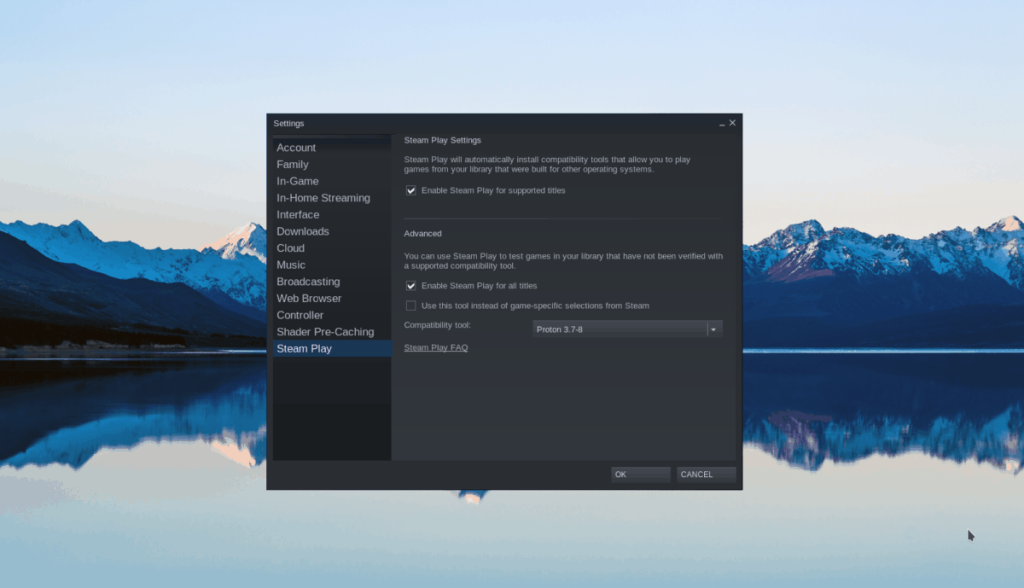
Di dalam "Pengaturan Steam", temukan bagian "Steam Play" dan klik di atasnya. Dari sini, Anda perlu mencentang "Aktifkan Steam Play untuk judul yang didukung" serta "Aktifkan Steam Play untuk semua judul lainnya". Klik "OK" untuk mengonfirmasi perubahan Anda.
Langkah 2: Temukan tombol "STORE" di bagian atas Steam dan klik dengan mouse untuk mengakses Steam Store. Di dalam Steam Store, temukan kotak pencarian, ketik "Bloons TD 6," dan tekan tombol Enter untuk mencari.
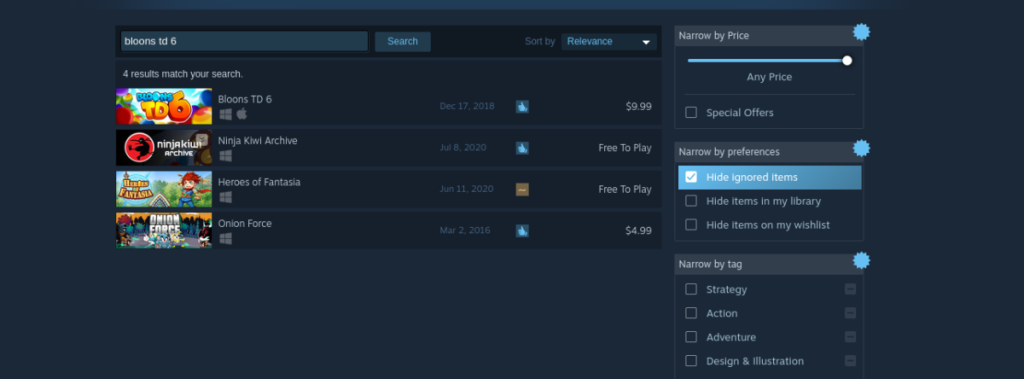
Setelah menekan tombol Enter , lihat hasil pencarian Steam untuk game tersebut, dan klik dengan mouse untuk mengakses halaman Bloons TD 6 Steam Storefront.
Langkah 3: Pada halaman Bloons TD 6 Steam Storefront, cari tombol hijau “Add to Cart”, dan pilih dengan mouse untuk menambahkannya ke keranjang Anda. Dari sana, Anda dapat membeli game menggunakan metode pembayaran pilihan Anda.
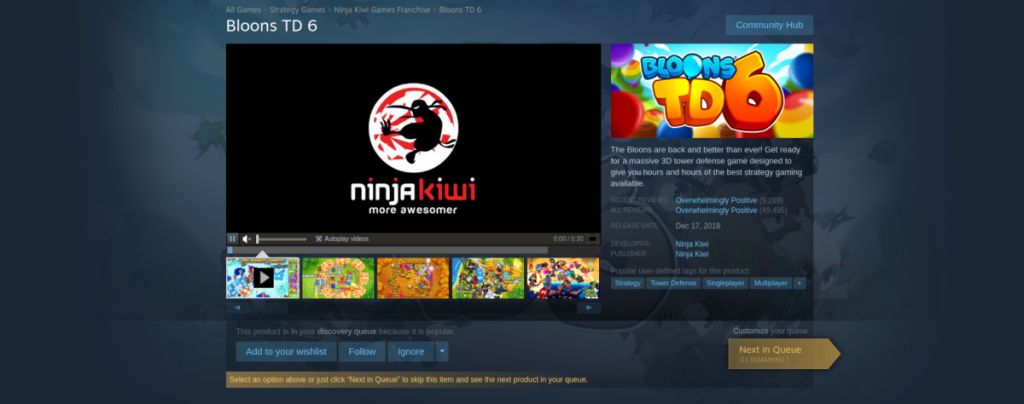
Langkah 4: Setelah membeli Bloons TD 6 untuk akun pengguna Anda, temukan tombol "PERPUSTAKAAN" di bagian atas Steam, dan klik untuk mengakses perpustakaan Steam Anda. Setelah di perpustakaan Steam Anda, temukan kotak pencarian, dan ketik "Bloons TD 6." Kemudian, klik game di hasil pencarian untuk mengakses halaman perpustakaan Steam-nya.
Langkah 5: Pada halaman perpustakaan Steam Bloons TD 6, Anda akan melihat garis besar singkat dari permainan, serta tombol biru "INSTALL". Klik tombol "INSTALL" biru ini untuk memulai pengunduhan dan penginstalan Bloons TD 6 di PC Linux Anda. Ini tidak akan memakan waktu terlalu lama, karena ini bukan pertandingan yang sangat besar.
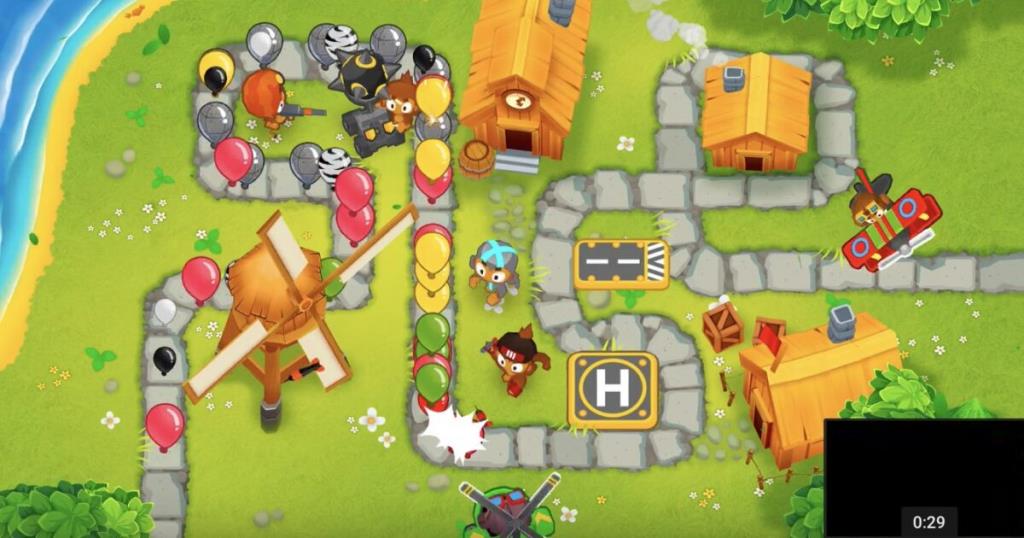
Ketika permainan selesai diunduh, tidak ada lagi yang bisa dilakukan. Temukan tombol hijau “MAINKAN”, klik dengan mouse Anda untuk mulai menikmati Bloons TD 6 di PC Linux Anda.
Penyelesaian masalah
Jika Anda memiliki masalah dalam memainkan Bloons TD 6 di PC Linux Anda, Anda harus mempertimbangkan untuk memeriksa halaman Bloons TD 6 Protondb untuk mendapatkan bantuan!
Panduan lengkap untuk mencadangkan dan memulihkan profil pengguna di browser Brave dengan langkah-langkah yang jelas dan aman.
Pelajari cara menginstal Linux Lite, sistem operasi berbasis Ubuntu yang ringan dengan antarmuka XFCE4.
Jika Anda menggunakan banyak PPA di PC Ubuntu dan baru saja meningkatkan ke Ubuntu 20.04, Anda mungkin memperhatikan bahwa beberapa PPA Anda tidak berfungsi, karena
Baru mengenal Linux dan ingin menambahkan musik Anda ke Rhythmbox tetapi tidak yakin bagaimana melakukannya? Kami dapat membantu! Ikuti panduan ini saat kami membahas cara mengatur
Apakah Anda perlu mengakses PC atau Server Ubuntu jarak jauh dari PC Microsoft Windows Anda? Tidak yakin tentang bagaimana melakukannya? Ikuti bersama dengan panduan ini saat kami tunjukkan kepada Anda
Apakah Anda menggunakan browser web Vivaldi sebagai driver harian Anda di Linux? Apakah Anda mencoba mencari cara untuk mencadangkan pengaturan browser Anda untuk penyimpanan yang aman? Kami
Cara Mengunduh Podcast Dari Terminal Linux Dengan Podfox
Cara Menemukan File Duplikat Dan Membersihkannya Di Linux Dengan FSlint
Apakah Anda membutuhkan klien podcast yang bagus dan elegan untuk desktop Linux Anda? Jika demikian, Anda perlu mencoba CPod. Ini adalah aplikasi kecil yang ramah yang membuat mendengarkan
TuxGuitar adalah alat pembuat musik open-source. Dengan itu, pengguna dapat membuat dan mengedit tabulasi gitar mereka sendiri. Dalam panduan ini, kita akan membahas bagaimana caranya








